
Vous trouverez tout sur les plugins spip à cette page
exemples: configurations de quelques plugins
plugin galleria
Une fois le plugin installé
parcourir/téléverser vos image
Effet normal, en cliquant à gauche ou à droite de l’image vous faites défiler vos images
les différentes transition sont :
fade|flash|pulse|slide|fadeslide|doorslide|pagesize
Avant, si vous mettez vos images dans le portfolio, alors :
<galleriaxx|mode=document>
mais le portfolio n'existe plus sous spip
codes pour effets :
xx étant le numéro de l’article
<galleriaxx|lightbox=true|transition=fade>
ou encore
<galleriaxxx|width=600|lightbox=true|transition=doorslide>
transition=fade pour des transition en "fondu enchainé"
autoplay=true qui permet de faire défiler les images de façon automatique. Ce défilement s’arrête dès qu’on clique sur une des vignettes.
width=xxx définit la largeur de la galerie en pixels
lightbox=true permet d’ouvrir l’image avec ses dimensions d’origine dans une lightbox
transition=fade pour des transition en "fondu enchainé".
pagesize : le nombre d’image par page
– à vous de lire la doc pour plus de codes
plugin cycle2
Installez le plugin et activez le, puis creér un nouvel article
téléversez vos images
<articleN|cycle> où « N » est le numéro de l’article dont on veut afficher les images.
<articleN|cycle|random=true> fait tourner les images dans un ordre aléatoire.
<articleN|cycle|random=false> ordre des images non aléatoire
OPTIONS:
|largeurmax=350 par défaut 640
|timeout=4000 Temps d’affichage pour chaque image (en millisecondes)
0 pour faire un diaporama manuel
|timeout=4000 Temps de transition entre chaque image (en millisecondes)
Effet de transition:
fade - fadeout - scrollHorz - scrollVert - flipHorz - flipVert - shuffle - tileSlide - tileBlind - carousel - none
Des exemples ici:
https://jquery.malsup.com/cycle2/demo/
quelques confs sur le site d'escal
Bloquer la publication d’un article
https://escal.edu.ac-lyon.fr/spip/spip.php?article390&lang=fr
Limiter la taille des téléversements
https://escal.edu.ac-lyon.fr/spip/spip.php?article260&lang=fr
amusez vous
plugin supersized
Ça va viendre, article en cours
plugin nivo slider
Ça va viendre, article en cours
plugin saveauto
Ça va viendre, article en cours
plugin onglet dans le texte
Ça va viendre, article en cours
plugin skeleditor
Ça va viendre, article en cours
plugin bloc dépliable
Ça va viendre, article en cours
plugin shoutbox
Ça va viendre, article en cours
plugin varicelle
Ça va viendre, article en cours
plugin forum
Ça va viendre, article en cours
plugin cibloc
Ça va viendre, article en cours
plugin time-circle
CountDownTimer
Ici nous démarrons un compte à rebours de 15 minutes avec le mo-
dele suivant (les valeurs doivent être renseignées en secondes :
ici 180 = 3 minutes)
les secondes défilent de 0 à 3 minutes, puis de 3 à 0 etc etc
indéfiniment sur 180 secondes
Le modèle fonctionnera également très bien avec une date que vous
aurez au préalable déclaré
Dans un contexte d’événement (avec Agenda)
placé tel quel, n’importe où dans le contenu texte de votre évé-
nement, fera également l’affaire, en se basant sur l’heure de dé-
but de votre événement.
Si vous utilisez Agenda, le modèle suivant fonctionnera très bien
et, partout dans le site, pour afficher un décompte temps jus-
qu’au départ de n’importe quel événement SPIP à venir.
Exemple ici avec un id_evenement=3 (1er de l’an 2019 en l’occur-
rence)
PAS ENCORE TESTÉ
~
PageOpenTimer
chronomètre sans fin
~
ans evenement datacount
affiches le décompte en affichant les jours,les heures les mi-
nutes et les secondes jusqu'à la date précisée
SAUF QU'IL METS UN JOURS DE MOINS PUISQUE LE 0 COMPTE
donc 363 jours pour 364
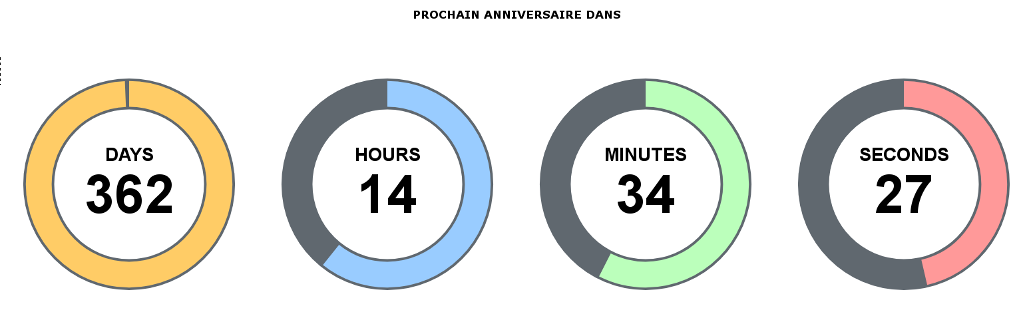
plugin splickrbox
On peut l’utiliser en modele avec en lui passant en option un parametre d’id pour limiter la boucle document,
On peut l’utiliser dans les squelettes avec la balise #MODELE{splickrbox}
On peut l’utiliser avec différent paramètres (qu’on peut aussi combiner) :
<splickrbox> et <splickrbox|left> pour les alignements
<splickrbox|taille=24> permet de spécifier le nombre de colonnes à afficher,Ce nombre devrait être un multiple du nombre de colonnes.
<splickrbox|colonnes=10> permet de spécifier le nombre de colonnes à afficher.
<splickrbox|masque=carre-100.png> permet de définir la taille des vignettes (le masque correspond à la grande vignette).
<splickrbox|tri=date> permet de spécifier le classement (date, hasard...).
<splickrbox|senstri=1> permet d’inverser le sens de classement choisi ci-dessus.
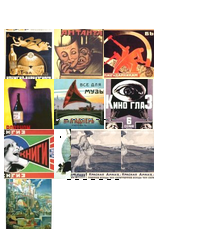
plugin mes_fichiers
le plugin mes_fichiers
typographie spip
quelques exemples de config "perso.css dans squelettes/style